主页 > 经验 >
笔记本电脑耳麦没声音怎么办 电脑耳麦没有声音怎么办
笔记本电脑耳麦没声音怎么办 电脑耳麦没有声音怎么办。我们在使用电脑的时候,经常会遇到很多的问题。当我们遇到了电脑在插入耳麦以后没有声音,我们应该怎么去解决呢?一起来看看吧。
第一步:点击“开始”——>“控制面板”——>“Realtek高清晰音频设置”,截图如下
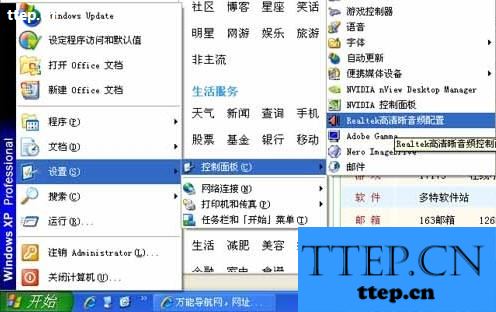
第二步:打开“Realtek高清晰音频设置”,选择“音频I/O”显示如图

第三步:点击接头设置,截图如下:

接头设置截图
第四步:点击“接头设置”的按钮,按钮图片是,一定要点击上面的。
第五步:点击“接头设置”之后出现的图片

点击“接头设置”之后的截图
第六步:选择“AC97前面板支持”
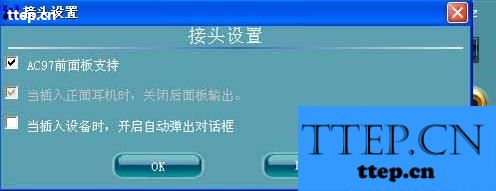
AC97前面板支持
第七步:点击“OK”即可,按钮如图:,这也就设置成功了。
对于不知道怎么去解决的网友们,可以尝试着使用到上面这样的解决方法,希望能够帮助到更多需要被帮助的人。
第一步:点击“开始”——>“控制面板”——>“Realtek高清晰音频设置”,截图如下
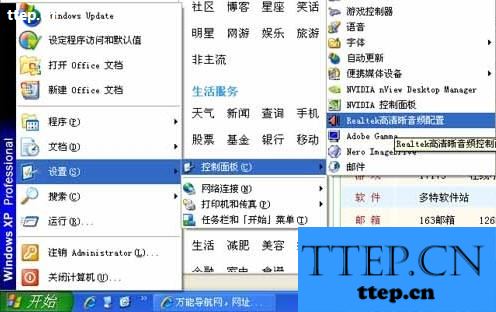
第二步:打开“Realtek高清晰音频设置”,选择“音频I/O”显示如图

第三步:点击接头设置,截图如下:

接头设置截图
第四步:点击“接头设置”的按钮,按钮图片是,一定要点击上面的。

第五步:点击“接头设置”之后出现的图片

点击“接头设置”之后的截图
第六步:选择“AC97前面板支持”
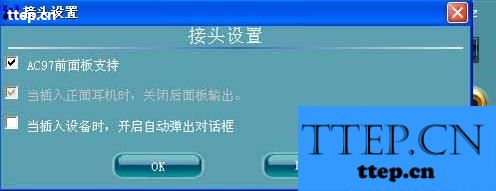
AC97前面板支持
第七步:点击“OK”即可,按钮如图:,这也就设置成功了。

对于不知道怎么去解决的网友们,可以尝试着使用到上面这样的解决方法,希望能够帮助到更多需要被帮助的人。
- 最近发表
- 赞助商链接
